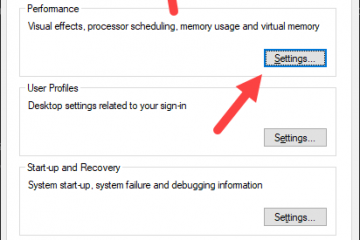Lär dig stegen till Inaktivera den reserverade lagring -funktionen i Windows 11 för att frigöra flera GBS-värda utrymme enkelt.
På Windows 11 reserverar det reserverade lagringsfunktionen en viss mängd utrymme, minst 7 GB, så att Windows-uppdateringar kan installeras smidigt utan att möta lågdiskutrymmet. Det spelar ingen roll hur stor din hårddisk är, Windows 11 reserverar automatiskt lagring så snart du installerar operativsystemet. Du kan kontrollera hur mycket utrymme som används av reserverad lagring genom att gå till”Inställningar”>”System”>”Storage”>”Visa fler kategorier”>”System & Reserved”-sida. I mitt fall använder den reserverade lagringen 7,39 GB.
Även om detta är bra, om du redan är låg på diskutrymme, inaktiverar den reserverade lagringen i Windows 11 direkt frigör 7+ GB lagringsutrymme . I denna snabba och enkla guide, låt mig visa dig stegen för att snabbt och enkelt inaktivera den reserverade lagringen i Windows 11. Låt oss komma igång.
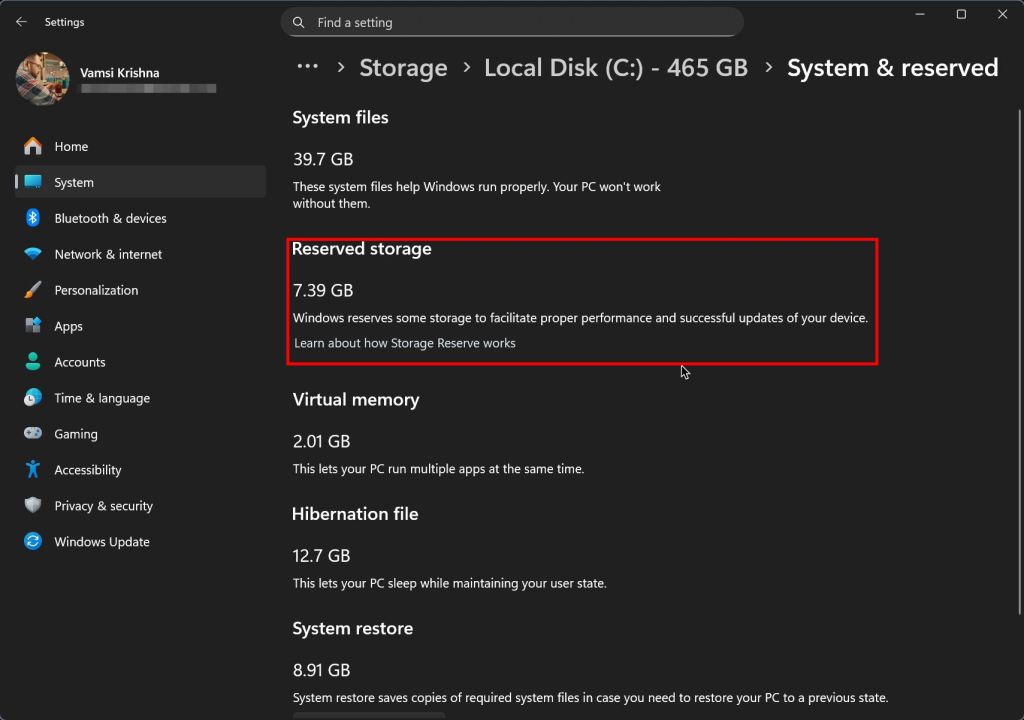
Before You Start
Administrator rights are required to disable reserved storage in Windows 11.Om Windows Update är för närvarande laddar du ner eller installerar uppdateringar , Vänta tills den ska slutföras . Annars kommer du att se ett fel när du inaktiverar den reserverade lagringsfunktionen. Du kan kontrollera om några uppdateringar laddar ner eller installerar från sidan”Inställningar”>”Windows Update”.
Inaktivera reserverad lagring i Windows 11
högerklick på” Windows “-ikonen på Aktivbar.select” terminal (admin) “-alternativet. Disabled kommando. Med det är reserverad lagringsfunktion inaktiverad i Windows 11.
bra att veta : Hur man använder PC Manager för att frigöra utrymme i Windows 11
detaljerade steg (med skärmdumpar)
det första vi behöver för att göra är open with administrator med administratör . För att göra det, högerklicka på”Windows”-ikonen i aktivitetsfältet och välj sedan alternativet” (admin) “. Alternativt kan du öppna startmenyn, sök efter”Terminal”och klicka på alternativet”Kör som administratör”.
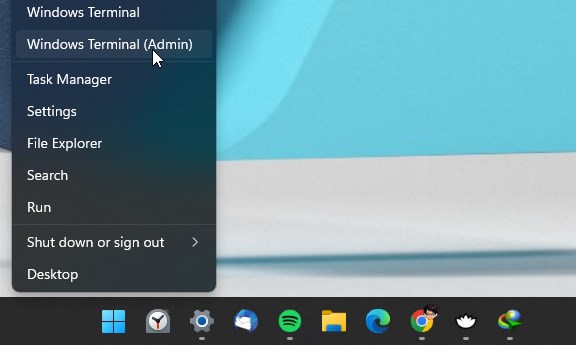
kommando .
set-windowsReservedStoragestate-state inaktiverad
så snart du kör,
till Verifiera den reserverade lagringsstatusen, kör följande kommando. Det ska säga,”funktionshindrad”.
get-windowsReservedStoragestate 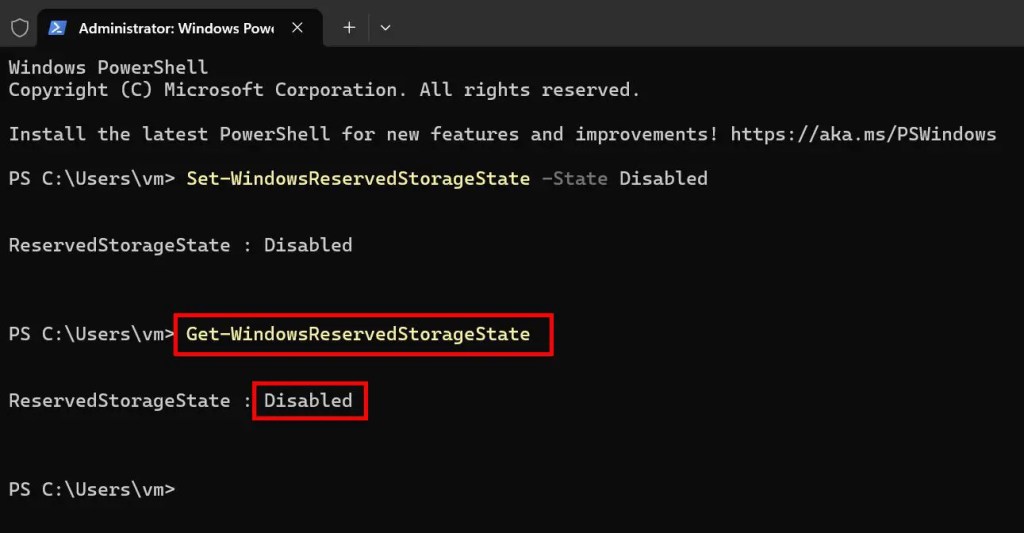
To enable the reserved storage in the future, run Följande kommando i terminalfönstret med administratörsrättigheter.
set-windowsReservedStoragestate-State Enabled
som är alla. Det är så enkelt att stänga av den reserverade lagringsfunktionen och återta hårddiskutrymmet. Om du har några frågor eller behöver hjälp, kommentera nedan. Jag hjälper gärna till.
bra att veta : Hur man inaktiverar reserverad lagring i Windows 10